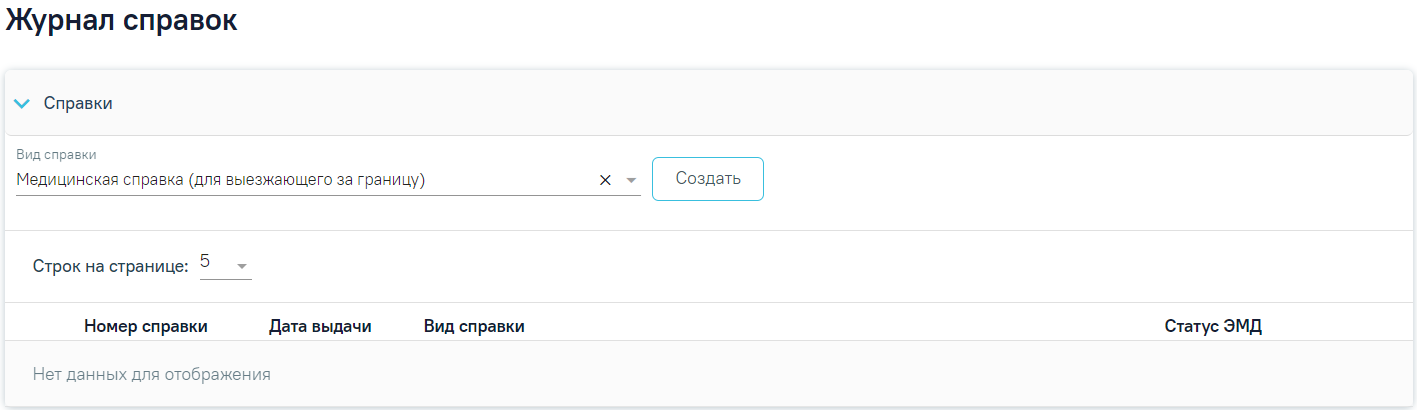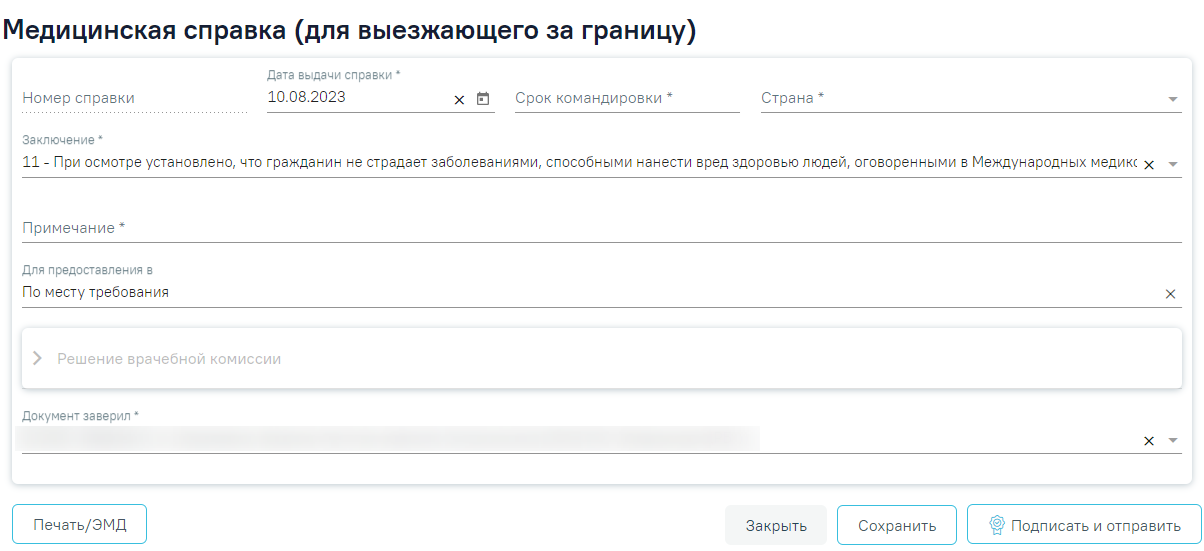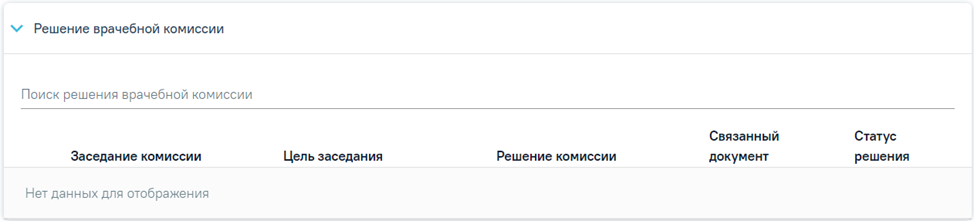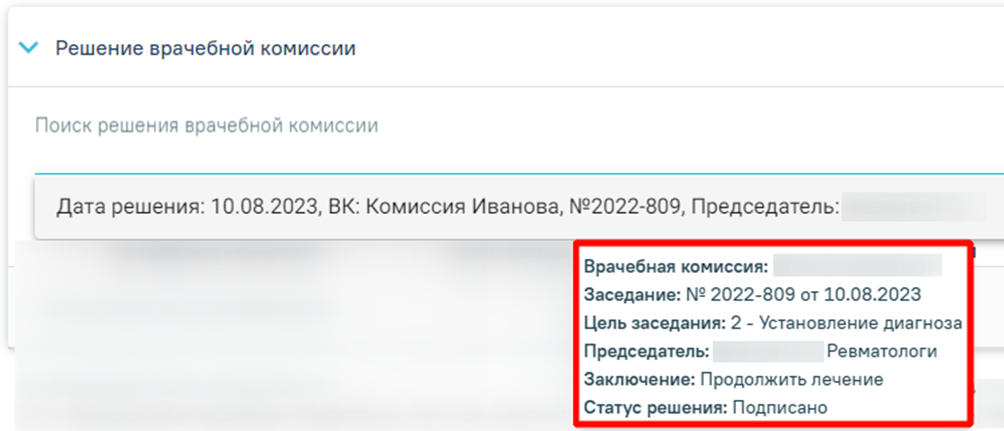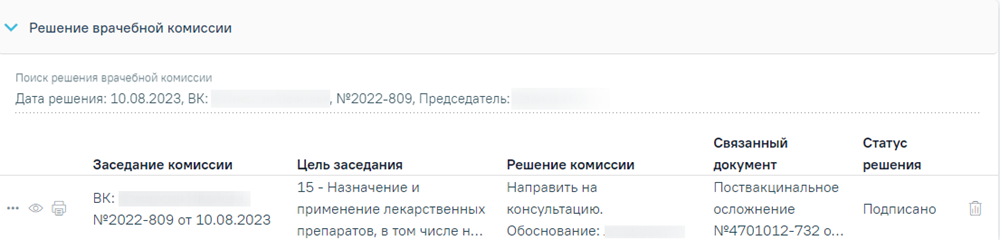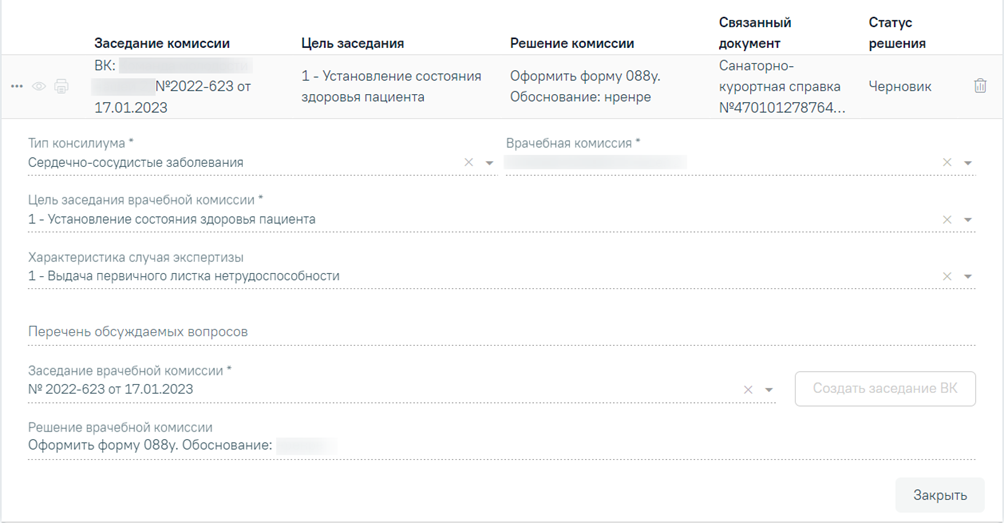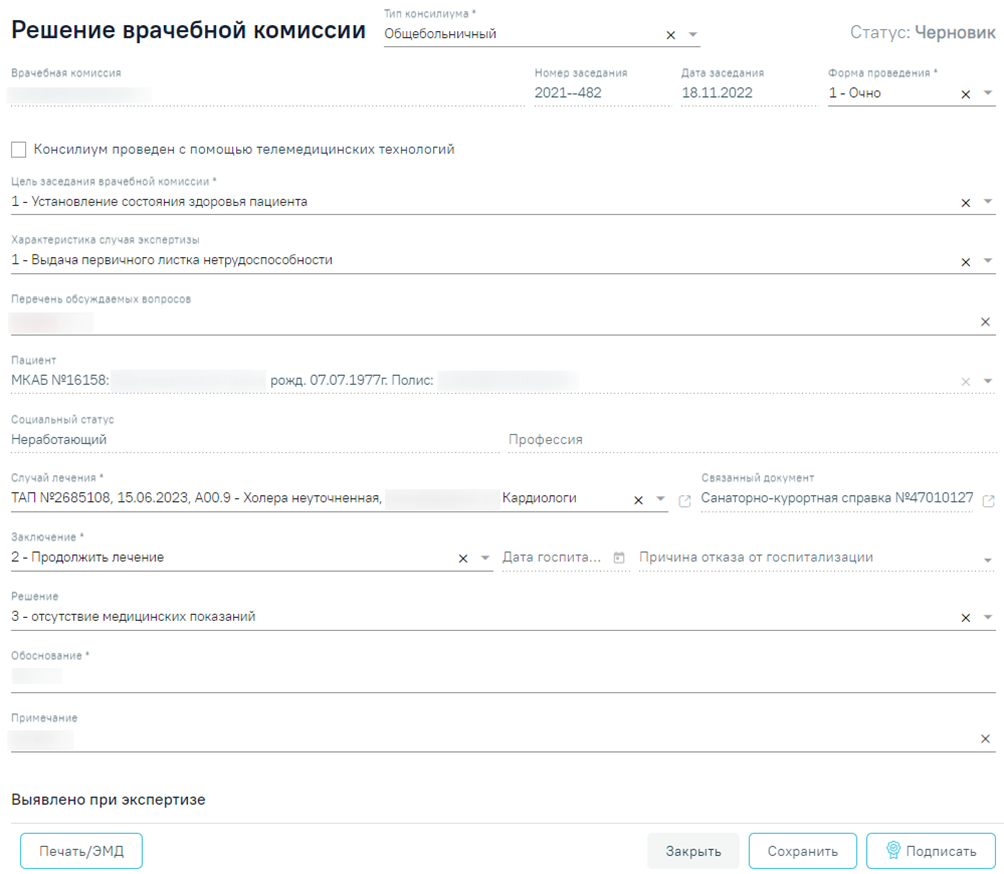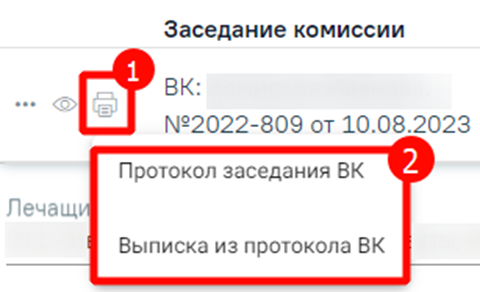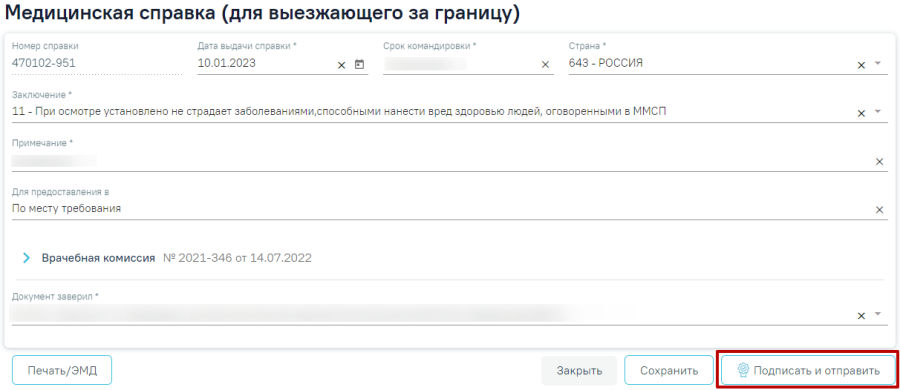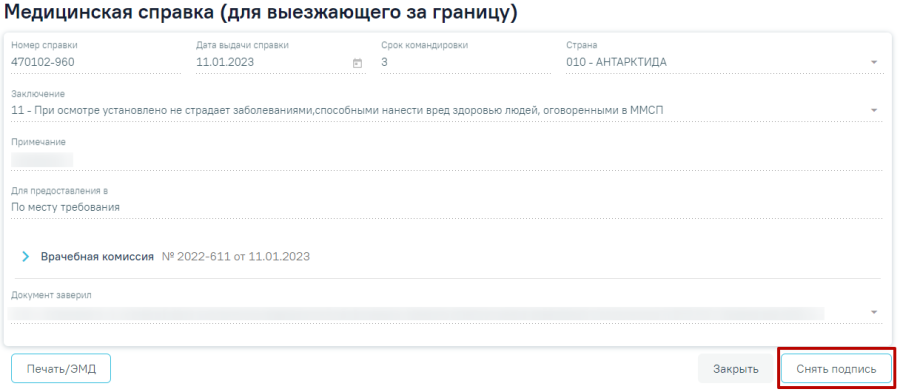Для формирования медицинской справки для выезжающего за границу необходимо выбрать вид справки «Медицинская справка (для выезжающего за границу)» и нажать кнопку «Создать».
Журнал справок в случае лечения
Отобразится форма «Медицинская справка (для выезжающего за границу)».
Форма «Медицинская справка (для выезжающего за границу)»
Для формирования справки необходимо заполнить поля:
- «Номер справки» – присваивается автоматически после сохранения справки. Поле недоступно для заполнения.
- «Дата выдачи справки» – заполняется автоматически текущей датой. Доступно для редактирования с помощью календаря или вручную. Поле обязательно для заполнения.
- «Срок командировки» – заполняется вручную с клавиатуры. Поле обязательно для заполнения.
- «Страна» – выбор значения из справочника. Обязательно для заполнения.
- «Заключение» – выбор значения из справочника. По умолчанию поле заполнено значением «11 - При осмотре установлено, что гражданин не страдает заболеваниями, способными нанести вред здоровью людей, оговоренными в Международных медико-санитарных правилах от 2005 г.». Поле обязательно для заполнения.
- «Примечание» – заполняется вручную с клавиатуры. Поле обязательно для заполнения.
- «Для предоставления в» – по умолчанию поле заполнено значением «По месту требования». Поле доступно для редактирования, заполняется путём ввода данных вручную с клавиатуры.
- «Документ заверил» – в поле следует указать лицо, заверяющее документ, выбор из справочника мед.персонала. Поле обязательно для заполнения. По умолчанию поле будет заполнено данными текущего пользователя, который выполняет заполнение справки.
В нижней части формы расположен блок «Решение врачебной комиссии» также обязательный для заполнения. Блок становится доступным для редактирования после нажатия кнопки «Сохранить». Для раскрытия блока необходимо нажать кнопку .
Блок «Решение врачебной комиссии»
Замечание. По пациенту, выезжающему за границу, рекомендуется заранее провести заседание ВК и оформить решение ВК.
Для выбора решения врачебной комиссии следует заполнить поле «Поиск решения врачебной комиссии» путем выбора нужного решения из справочника. Для выбора доступны все решения, не имеющие связанного документа. Поиск осуществляется по наименованию ВК, номеру заседания и ФИО председателя. При наведении курсора мыши в выпадающем списке на решение ВК отображается всплывающая подсказка с дополнительной информацией о решении ВК:
Всплывающая подсказка с подробной информацией о решении ВК
- «Врачебная комиссия» – отображается наименование врачебной комиссии.
- «Заседание» – отображается номер заседания и дата проведения.
- «Цель заседания» – отображается цель заседания ВК.
- «Председатель» – отображается ФИО и должность председателя ВК.
- «Заключение» – отображается заключение ВК.
- «Статус решения» – отображается статус решения ВК.
Добавить можно только одно решение ВК. В результате отобразится сообщение об успешном добавлении решения ВК.
Сообщение об успешном выполнении операции
Далее добавленное решение отобразится в списке решений ВК в виде таблицы со следующими столбцами:
Отображение решения ВК
- «Заседание комиссии» – отображается информация о заседании врачебной комиссии (наименование, номер, дата проведения).
- «Цель заседания» – отображается цель заседания ВК.
- «Решение комиссии» – отображается решение ВК.
- «Связанный документ» – отображается тип связанного документа.
- «Статус решения» – отображается статус решения ВК.
При нажатии кнопки отображаются следующие поля с дополнительной информацией по решению:
Дополнительные поля с информацией о решении ВК
- «Тип консилиума» – отображается тип консилиума ВК. Поле заполняется автоматически из направления пациента на ВК. Поле недоступно для редактирования, является обязательным.
- «Врачебная комиссия» – отображается наименование врачебной комиссии. Поле заполняется автоматически из направления пациента на ВК. Поле недоступно для редактирования, является обязательным.
- «Цель заседания врачебной комиссии» – отображается цель заседания ВК. Поле заполняется автоматически из направления пациента на ВК. Поле недоступно для редактирования, является обязательным.
- «Характеристика случая экспертизы» – отображается характеристика случая экспертизы. Поле заполняется автоматически из направления пациента на ВК. Поле недоступно для редактирования, является обязательным.
- «Перечень обсуждаемых вопросов» – отображается перечень обсуждаемых вопросов ВК. Поле заполняется автоматически из направления пациента на ВК. Поле недоступно для редактирования.
- «Заседание врачебной комиссии» – отображается номер и дата заседания ВК. Поле заполняется автоматически из направления пациента на ВК. Поле недоступно для редактирования, является обязательным.
- «Решение врачебной комиссии» – отображается решение и обоснование решения ВК. Поле заполняется автоматически из направления пациента на ВК. Поле недоступно для редактирования.
При нажатии кнопки отображается действие «Перейти в решение ВК» при выборе которого в новой вкладке откроется форма «Решение врачебной комиссии». Действие доступно для решений в статусе «Черновик», «Оформлено» и «Подписано».
Форма «Решение врачебной комиссии»
При нажатии кнопки отображается список доступных печатных форм. Кнопка доступна для решений ВК в статусе «Оформлено» или «Подписано». Для решений ВК с типом консилиума «Онкологический» для печати также будет доступна форма «Протокол консилиума врачей (онкологический)».
Список печатных форм
Чтобы удалить решение ВК из списка следует нажать кнопку . В результате отобразится сообщение об успешном выполнении операции.
Сообщение об успешном удалении связи решения ВК
Для сохранения информации на форме медицинской справки следует нажать кнопку «Сохранить». Если все обязательные поля заполнены, на экране отобразится сообщение об успешном сохранении направления.
Сообщение об успешном сохранении справки
Формирование СЭМД «Медицинская справка (для выезжающего за границу)»
Для формирования СЭМД требуется наличие одной подписи медицинского работника, заверившего справку (указывается в поле «Документ заверил»).
Для подписи справки следует нажать кнопку «Подписать и отправить» на форме «Медицинская справка (для выезжающего за границу)» или на форме предварительного просмотра ЭМД, открываемого по кнопке «Печать/ЭМД».
Кнопка «Подписать и отправить»
В результате успешного подписания появится сообщение о том, что медицинская справка для выезжающего за границу успешно отправлена в РЭМД. Справка примет статус «Отправлен», при ошибке отправки «Ошибка при отправке».
Сообщение об успешном проведении операции
Документ-основание нельзя подписать пока не будет добавлено решение ВК в статусе «Оформлено» или «Подписано», форма предпросмотра ЭМД также будет недоступна.
При необходимости редактирования справки для исправления ошибки следует снять подпись с документа, нажав кнопку «Снять подпись», затем заново сформировать документ. Кнопка «Снять подпись» доступна при наличии роли «Отмена подписи».
Отображение кнопки «Снять подпись»